
时间:2021-01-25 10:28:16 来源:www.win10xitong.com 作者:win10
任何电脑系统都会有瑕疵,win10系统也不例外。今天有用户遇到了Windows10系统找不到硬盘的问题,有一些电脑高手对这个Windows10系统找不到硬盘的问题都束手无策。身边没有人帮忙解决Windows10系统找不到硬盘的问题的话,直接采用这个流程:1、按下开机键,然后不停的点击BIOS启动热键,不停的主板按键不同,在开机品牌logo界面下方一般会有显示,也可以尝试F2、F12、ESC、Del这几个按键进入BIOS。2、将硬盘模式改为AHCI,按下F10保存更改进入PE即可正常安装系统就能得到很完美的解决了下面的内容就是今天小编带来的Windows10系统找不到硬盘的详尽操作技巧。
方法二:更新驱动,初始化磁盘
1、右击此电脑,选择管理
2、打开计算机管理后,点击左侧的设备管理器,查看磁盘驱动有没有安装,尝试进行更新一下驱动
3、如果驱动安装正确的话就点击左侧的磁盘管理
4、如果有未初始化的硬盘,就会自动弹出初始化的提示,总容量小于或等于2TB的硬盘,分区表可以选择MBR。大于2T的可以选择gpt分区形式,不过要注意BIOS是uefi引导模式。选择好后点击确定,再进行分区就可以正常使用啦
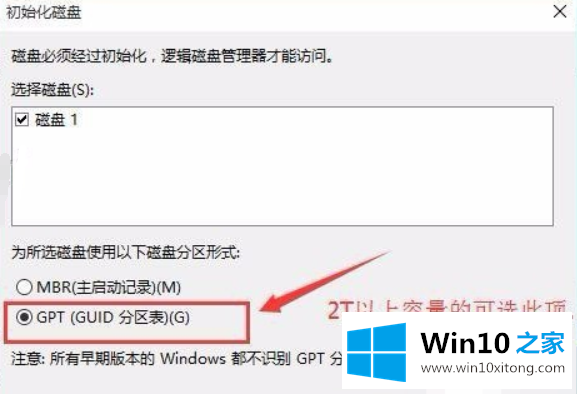
此方法适用于重装win10系统后找不到硬盘解决方法,可以有效解决90%的找不到磁盘问题
以上介绍的内容就是关于重装Windows10系统找不到硬盘的解决方法。
上边的方法教程就是有关Windows10系统找不到硬盘的详尽操作技巧,继续关注本站,更多的windows系统相关问题,可以帮你解答。